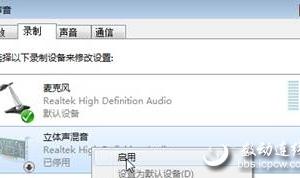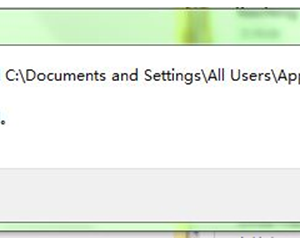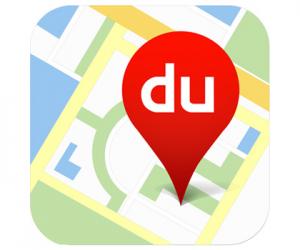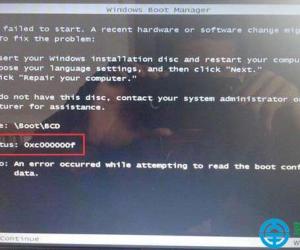体验AiClass教学研讨功能,促进学生互相交流
发布时间:2020-04-24 16:40:35作者:知识屋
在教学中,为了锻炼学生合作探究能力,很多老师都会给定某个研讨的主题,将学生分为多个小组在课堂现场进行研讨。但是,结果往往发现有些学生不太善于表达自己的想法,甚至不愿意参与研讨。而AiClass恰能解决这一问题,它的研讨功能备受校园师生推崇。可是,很多老师不了解怎么操作,所以,本文将为大家分享AiClass研讨使用教程,帮助老师提高学生的研讨效果。
如何使用AiClass教学研讨功能?
1、在AiClass的“教学中心”界面,点击右上方的“编辑”按钮,从而新建AiClass研讨任务。

2、在新建任务的设置界面中,活动类型选择“讨论”、设置任务标题、任务时效、作答限时、适用班级、任务描述、适用对象,将右侧素材库中相应的研讨素材拖拽到配套资源,再点击“保存”按钮。

3、AiClass研讨任务设置完成后,点击右上方的“一键发布”按钮,即可将AiClass研讨任务推送到学生端平板。

4、回到老师端的授课界面,点击左下方的任务栏,将该任务设置为可视。学生们就能在AiClass中打开老师布置的研讨任务了。

5、接下来,学生登录AiClass,在其向导页中点击“学习任务”。

6、来到最近学习任务的界面,学生点选科目,切换到“未完成任务”,老师布置的AiClass研讨任务便会在列表最前端。

7、学生来到AiClass研讨任务的研讨界面,学生可以发表文字,也可以发表图片、录音、导图来参与到AiClass研讨。发表完自己的想法后,点击右下方的“确定”按钮即可。

8、老师可以在AiClass研讨详情中,看到没有参与研讨的名单,可以将某位同学的研讨置顶、删除或回复。也可以设置互评,这样学生之间就可以互相评价交流,也可以发起投票来互动课堂气氛。

9、老师还可以切换到“成果排名”的界面,查看AiClass研讨任务中同学们的综合评分。最后,点击右下方的“结束任务”即可完成AiClass研讨环节。

老师在创建AiClass研讨任务的时候,可以自由设置研讨开始的时间。AiClass研讨相对于课堂现场研讨的效果更佳,更能鼓励学生们积极参与其中,是互动教学的重要方式。
知识阅读
软件推荐
更多 >-
1
 一寸照片的尺寸是多少像素?一寸照片规格排版教程
一寸照片的尺寸是多少像素?一寸照片规格排版教程2016-05-30
-
2
新浪秒拍视频怎么下载?秒拍视频下载的方法教程
-
3
监控怎么安装?网络监控摄像头安装图文教程
-
4
电脑待机时间怎么设置 电脑没多久就进入待机状态
-
5
农行网银K宝密码忘了怎么办?农行网银K宝密码忘了的解决方法
-
6
手机淘宝怎么修改评价 手机淘宝修改评价方法
-
7
支付宝钱包、微信和手机QQ红包怎么用?为手机充话费、淘宝购物、买电影票
-
8
不认识的字怎么查,教你怎样查不认识的字
-
9
如何用QQ音乐下载歌到内存卡里面
-
10
2015年度哪款浏览器好用? 2015年上半年浏览器评测排行榜!